1、正常连接的HP1005一体机。

2、打开文档后,点击打印,在打印选项框中选择相应hp1005打印机“属性”
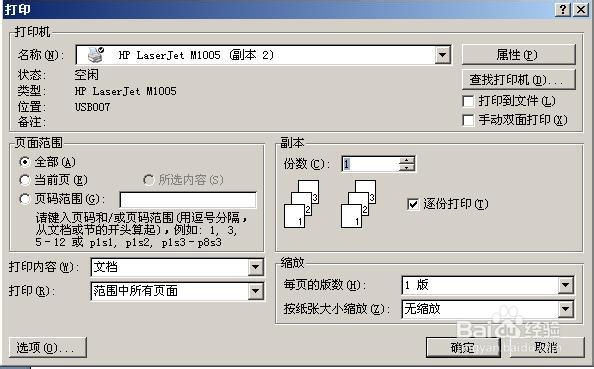
3、在打印机“属性”中的“完成”菜单下选择“双面打印”,点击确定后开始打印。
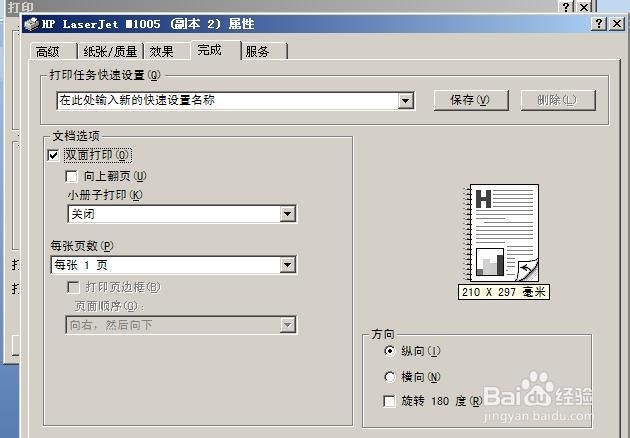
4、因为是双面打印,所以打印出来的纸张不要动,否则会乱的。
5、打印完一面后,打印机停止工作,这时候把打祥缮乖贝印完的资料,平整的转移到下面的纸盒,千万注意,纸张不要翻过来,怎么出来的怎么放到下面(第一张打印的在最下面,最后一张打印的在最上面,正面都是空白纸张)


6、按下面板上的“ok”键,继续打印,这样就完成了双面打印。

